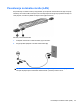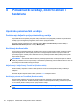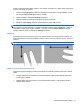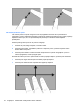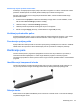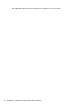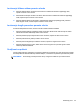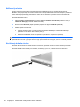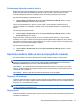HP EliteBook 2740p User Guide - Windows 7
4Pokazivački uređaji, dodirni ekran i
tastatura
Upotreba pokazivačkih uređaja
Podešavanje željenih opcija pokazivačkog uređaja
Upotrebite Mouse Properties (Svojstva miša) u Windows-u da prilagodite postavke za pokazivačke
uređaje, poput konfigurisanja dugmadi, brzine klika i opcije pokazivača.
Da biste pristupili svojstvima miša, izaberite stavke Start > Control Panel (Kontrolna tabla) >
Hardware and Sound (Hardver i zvuk) > Mouse (Miš).
Korišćenje dodirne table
Za pomeranje pokazivača dodirnite i pređite prstom preko površine dodirne table u željenom smeru.
Upotreba dugmadi na dodirnoj tabli je ista kao i kod odgovarajućih tastera na spoljnom mišu. Za
pomeranje nagore i nadole preko vertikalne zone za pomeranje dodirne table pređite prstom preko
linija nadole ili nagore.
NAPOMENA: Ako koristite dodirnu tablu za pomeranje pokazivača, morate podići prst sa dodirne
table pre prelaska na zonu za pomeranje. Jednostavno prevlačenje prsta sa dodirne table na zonu za
pomeranje neće aktivirati funkciju pomeranja.
Uključivanje i isključivanje TouchPad (Dodirne table)
Dodirna tabla je uključena u fabrici. Kada je aktivna zona TouchPad (Dodirne table), indikator je
isključen.
Da biste uključili i isključili dodirnu tablu, pritisnite fn+f5 funkcijske tastere.
Korišćenje pokreta na TouchPad (Dodirne table)
Dodirna tabla podržava razne pokrete dodirne table koji olakšavaju rad sa slikama ili stranicama
teksta i čine ga zabavnim. Da biste aktivirali pokrete TouchPad (Dodirne table), postavite dva prsta
na TouchPad (Dodirnu tablu) kao što opisuju sledeći odeljci.
NAPOMENA: Možete se pomerati i umanjivati primicanjem prstiju bilo gde na površini dodirne
table.
40 Poglavlje 4 Pokazivački uređaji, dodirni ekran i tastatura